۵ تکنیک برای افزایش سرعت مدلسازی در مایا

روشهای بسیاری برای انجام افزایش سرعت مدلسازی در مایا وجود دارد و شما به عنوان یک تازه وارد عملاً قادر نخواهید بود که همه ابزارها را در ابتدای راه یاد بگیرید.
بسیار پیش میآید که شما روشی را برای انجام کار خود انتخاب میکنید و فکر میکنید این روش بسیارکارآمد است، اما بعد از مدتی متوجه میشوید فرد دیگری این کار را بهتر از شما انجام میدهد. برای مثال ممکن است در ابتدای یادگیری مایا، شما هیچ چیزی راجع به ابزار lattice ندانید. اما زمانی که ببینید دیگری از این ابزار استفاده میکند، نحوه انجام مدلسازی شما به کلی تغییر خواهد کرد. در اینجا پنج ابزار که به طور گسترده برای مدلسازی در مایا مورد استفاده قرار میگیرند را معرفی میکنیم. این ابزارها اگر درست مورد استفاده قرار گیرند به طور حیرتانگیزی پروسه مدلسازی را سرعت میبخشند.
1. مدلسازی Lattice
همان طور که قبلاً اشاره کردم، ابزار lattice در مایا به طور شگفتانگیزی قدرتمند است. اکثر اوقات کسانی که به تازگی، کار با این نرمافزار راآغاز کردهاند، آن را نادیده میگیرند. Lattice به شما این امکان را میدهد که تغییرات گستردهای را بر روی شکل کلی یک hi-res mesh(high resolution mesh) بدون دستکاری صدها لبه (edge) و راس (vertex) اعمال کنید.
با اینکهLattice یک روش مدلسازی قدرتمندی باشد، افراد مبتدی معمولاً آن را به طور کامل نادیده میگیرند. زیرا این ابزار به جای اینکه در شلف چندضلعی قرارداشته باشد، در کنار ابزارهای انیمیشن واقع شده است.
اگر آشنایی چندانی با مدلسازی lattice ندارید، اکنون وقت آن است که کمی با آن سر و کله بزنید. احتمالاً از این که چقدر سریع توانستید به اشکال مورد نظر خود برسید شگفتزده خواهید شد. اما این هشدار را هم در نظر داشته باشید که ابزار lattice گه گاه ممکن است در سیستم باگ ایجاد کند. پس بهتر است قبل از استفاده از این ابزار، یکsave point جدید بسازید و و بعد از اتمام کار آن را حذف کنید.

2. Soft Selection
به تازگی در مایا، مدلسازی ارگانیک انجام می دهید؟ از این که هر کدام از این راسها را تکتک جابهجا کنید، خستهشدهاید؟
همانند lattice، تابع سافت سلکشن، این امکان را به شما میدهد که شکل کلی mesh خود را به طور موثرتری تغییر دهید. به این طریق که به هر کدام از انتخابهای راسها، لبهها و یا وجهها ،یک falloff radius ( اندازه تاثیر گذاری روی نواحی انتخابی) قابل کنترل می دهد.
این بدان معنی است که زمانی که سافت سلکشن فعال است، شما میتوانید یک راس را انتخاب کنید و با تعیین ناحیه، رئوس اطرافع نیز متاثر خواهند شد. (هرچه از راس انتخابی دورتر باشد، اثر کمتری می گذارد.)
سافت سلکشن برای مدلسازی کاراکترهای ارگانیک بسیار عالی است. زیرا وقتی با اشکال بسیار ظریف مانند استخوانهای گونه، ماهیچهها، ویژگیهای صورت و … سرو کار دارید، می توانید انتقالهای نرم تری داشته باشید.
3. Duplicate Special
آیا تا به حال از مدلسازی چیزهایی که المان هایی با فاصله منظم از هم دارند، خستهشدهاید؟ مانند نردهها و یا پایه هایی که به صورت دایره وار قرار گرفته اند؟ دستور Duplicate Special به شما این امکان را میدهد که کپیهای متعددی را ایجاد کنید و به هر کدام از آنها تغییرات دلخواه را مانند چرخش، انتقال ویا تغییر اندازه اعمال کنید.
برای مثال فرض کن که شما نیاز دارید یک ساختار دایرهوار از ستونهایی به سبک یونانیان برای مدل معماری خود داشته باشید. با انتخاب اولین محور ستون به عنوان مرجع، میتوانید با استفاده از Duplicate Special ، 35 کپی یکباره داشته باشید که هر کدام به طور خودکار 10 درجه دور مرجع چرخیده اند.
کمی با این ابزار سرو کله بزنید زیرا یکی از چیزهایی است که بسیار مشکل گشا خواهد بود .

4. Relax Brush
افراد مبتدی در حوزه مدلسازی ارگانیک، زمانی که میخواهند مدل خود را هموار سازند، در نهایت با مدلهایی ناهنجار مواجه خواهند شد. اگرچه مایا هنوز یک مجموعه ابزار مجسمهسازی واقعی ارائه نکرده است، اما در عمل چند brush ابتدایی برای مجسمهسازی وجود دارد که مفیدترین آن ابزار Relax است.
Relax brush برای نرمال کردن سطح یک آبجکت از طریق میانگین گیری فضای بین رئوس مورد استفاده قرار میگیرد، به نحوی که silhouette مدل شما از بین نرود. اگر مدلهای ارگانیک شما ضایعاتی دارند و یک ظاهر ناصاف پیدا کرده است، یک نگاهی به Relax brush داشته باشید و از آن استفاده کنید.
برای دسترسی به Relax tool به این طریق پیش بروید:
1. یک آبجکت چندضلعی انتخاب کنید.
2. دکمه راست موس را نگهدارید تا منو ظاهر شود و paint و سپس sculpt را انتخاب کنید.
3. در زیر تب Sculpt Parameters ، Relax brush را انتخاب کنید. میتوانید سایزbrush (radius) و شدت (opacity) را در زیر تب brush تغییر دهید.
4. سطح مورد نظر مدل خود را brush کنید تا نرمال شود. اگر یک تبلت گرافیکیWacom داشته باشید که بسیار بهتر است اما ضرورتی برای این کار وجود ندارد.
5. Selection Sets
آیا تا به حال موقعیت زیر را تجربه کرده اید؟

شما درگیر یک پروسه خستهکننده ی انتخاب یک مجموعه پیچیده از وجه ها شده باشید و صرفا بر روی چند mesh کار کرده باشید و سپس به سراغ کار بعدی بروید. همه چیز خوب پیش میرود تا اینکه شما متوجه میشوید نیاز دارید یک تغییر کوچک روی کار قبلی خود داشته باشید. اینجاست که selection set شما رفته و باید همه چیز را از اول آغاز کنید.
یک راه حل برای اجتناب از این وضعیت وجود دارد. مایا در واقع به شما این امکان را میدهد که selection set را ذخیره کنید تا زمانی که به آنها احتیاج پیدا شد، سریعاً و بدون دردسر آنها را فعال سازید.
اگر دارید روی مدلی کارمی کنید که باید همان مجموعه وجه ها، لبه ها، یا رئوس را بارها و بارها select کنید، و یا اینکه یک selection set مقرون به صرفه ساختهاید و احتمال میدهید در آینده نیز از آن استفاده خواهید کرد، حتماً آنها را ذخیره نمایید. کار بسیار راحتی است.
برای این کار وجه ها، لبه ها، یا رئوس مورد نظر را انتخاب کرده و در create ، Quick Select Sets را انتخاب کنید. یک نام برای آن وارد کنید و سپس OK. ( یا اگر میخواهید که از آیکن شلف قابل دسترسی باشد add to shelf را انتخاب کنید.)
هر زمان که نیاز بود به این selection set مراجعه کنید کافی است به edit رفته و در Quick Select Sets نام set خود را بیابید.
به همین راحتی !
امیدوارم از این چند ترفند بتوانید استفاده کنید. پیشنهاد میکنم تک تک این ترفندها را خودتان امتحان کنید تا زمانی که به آنها احتیاج پیدا کردید با تسلط کامل از آنها استفاده کنید.
به یاد داشته باشید رمز داشتن یک جریان کاری کارآمد، انتخاب ابزار درست میباشد.
درباره طراح شید
دنیایی پر از طراحی را برای شما در طراح شید آرزومندیم. پس مثل همیشه میگوییم جایگزینی نیست...
نوشته های بیشتر از طراح شید
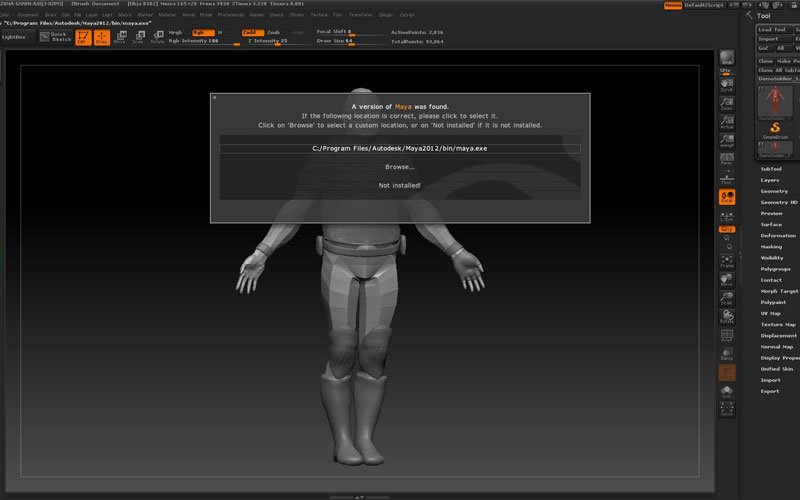


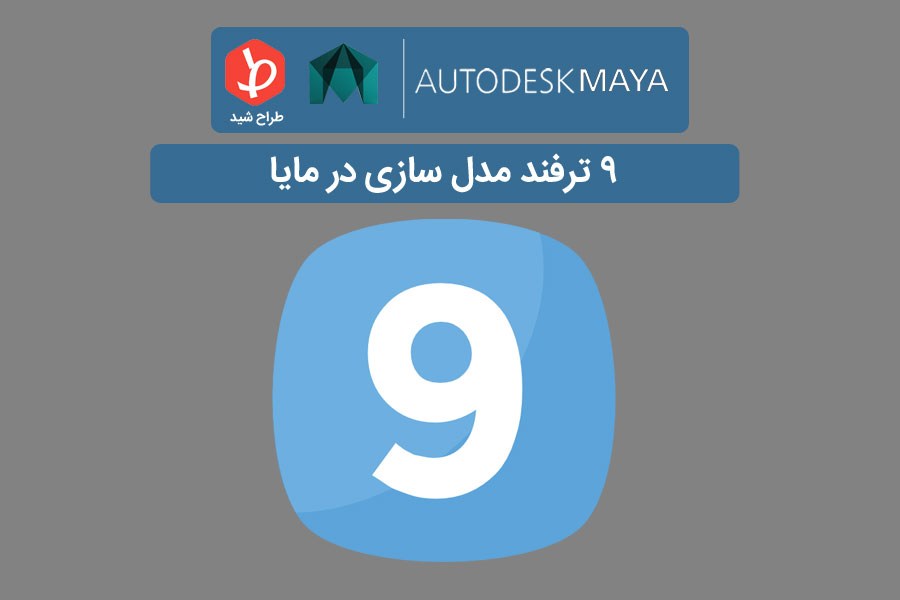


دیدگاهتان را بنویسید